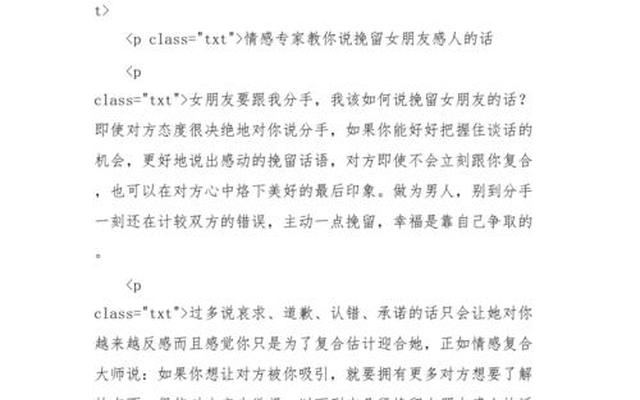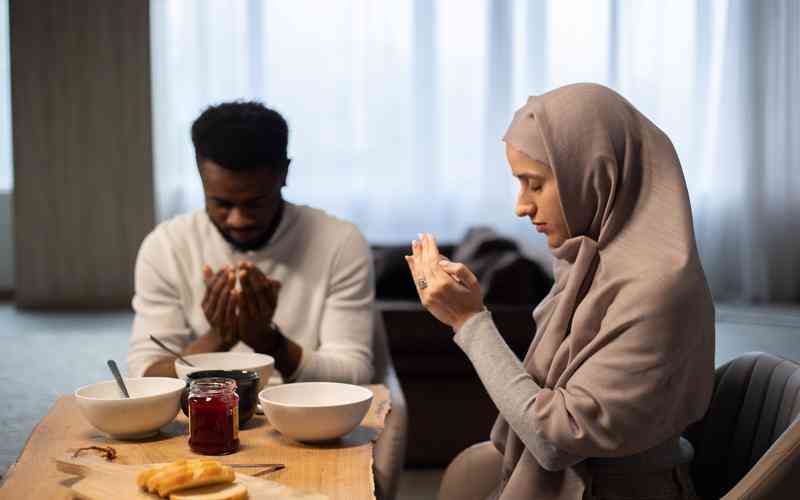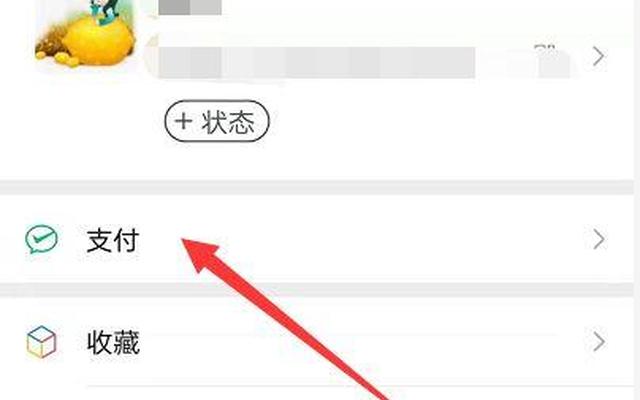摘要:在撰写文档、报告或论文时,统计字数是一个常见的需求。无论是为了满足字数限制,还是检查文档的内容量,了解如何在Word中准确统计字数是每位用户都需要掌握的技能。以下将详细介绍在Wo...
在撰写文档、报告或论文时,统计字数是一个常见的需求。无论是为了满足字数限制,还是检查文档的内容量,了解如何在Word中准确统计字数是每位用户都需要掌握的技能。以下将详细介绍在Word文档中如何进行字数统计,包括使用内置工具、查看统计信息和处理特殊情况等方面。
使用Word的字数统计工具
Word提供了一个简单而实用的字数统计工具,可以轻松获取文档中的字数、字符数及其他信息。要使用这个工具,可以按照以下步骤操作:
打开字数统计功能
在Word文档中,点击“审阅”选项卡,然后选择“字数统计”按钮。此时会弹出一个窗口,显示当前文档的详细字数统计信息。
查看统计结果
字数统计窗口会显示包括字数、字符数(含空格和不含空格)、段落数、行数等信息。如果你只关心字数,可以直接查看“字数”一项。对于完整的统计数据,可以参考其他字段。
统计选定内容
如果你只需要统计文档的一部分内容,可以先选择要统计的文本,然后在字数统计窗口中查看统计信息。这样,你可以获得选定区域的字数统计结果。
检查字数统计详细信息
在字数统计窗口中,除了总字数外,还有其他有用的信息,这些数据可以帮助你更全面地了解文档内容的结构:
字符数
字符数分为含空格和不含空格两种。含空格字符数包括了空格和标点符号,而不含空格的字符数则仅计算了实际的字母和数字。这些信息对于某些特定的文档格式要求很有用。
段落和行数
统计结果中还包括了段落数和行数。这些数据对于格式化和结构化文档内容也有帮助。例如,某些报告可能对段落和行数有特定要求。
页面数
虽然不直接显示在字数统计窗口,但页面数也可以间接反映文档的内容量。在打印设置中,可以查看到文档的总页数,从而了解大致的内容规模。
处理特殊情况的字数统计
在实际使用中,可能会遇到一些特殊情况,这些情况可能影响字数统计的准确性或要求更具体的统计方式:
排除脚注和尾注
如果你的文档中包含脚注或尾注,通常这些内容会被默认包含在总字数统计中。如果需要排除这些内容,可以手动计算或使用一些高级的统计工具来过滤不需要的部分。
统计图表和表格内容
Word的字数统计工具通常不会包含图表和表格中的文字内容。如果需要统计这些部分的字数,你可能需要手动计算或将这些内容复制到普通文本区域进行统计。
多语言文档

对于包含多种语言的文档,字数统计工具通常以文档中实际的字符和词汇数为准。如果需要对不同语言的内容进行独立统计,可能需要分开处理或使用特定的语言处理工具。
使用第三方工具进行字数统计
除了Word内置的字数统计工具,还有许多第三方工具可以帮助你进行更详细的字数统计。这些工具通常提供了更灵活的统计选项和分析功能:
在线字数统计工具
许多网站提供免费的在线字数统计工具,你可以将文档内容复制到这些工具中,获取详细的字数和字符数统计结果。这些工具通常支持各种文本格式和语言处理。
专业统计软件
一些专业的文本处理和统计软件提供了更强大的功能,如统计不同类别的字数、分析文本复杂度等。这些软件适用于需要深入分析和处理大规模文档的场景。
插件和扩展
对于Word,某些插件和扩展可以增强字数统计功能,如提供实时字数统计、生成统计报告等。这些插件可以根据用户需求定制化,提供更加精准和个性化的统计数据。
在Word中统计字数的过程包括使用内置的字数统计工具、检查详细的统计信息、处理特殊情况以及利用第三方工具。掌握这些方法不仅可以帮助用户满足文档要求,还能提高编辑和校对工作的效率。希望本文能为你在进行字数统计时提供有用的指导,确保你能够准确地获取和分析文档中的字数信息。